PT-D400
Preguntas frecuentes y solución de problemas |
¿Cómo eliminar el margen al principio y al final de la etiqueta cuando imprimo?
Debido a la construcción del mecanismo de la cinta, no se puede eliminar el trozo de cinta de 23.9 mm (0.94 de pulgada) que se produce antes de cada etiqueta. Sin embargo, cuando se imprime más de una etiqueta de manera continua, las etiquetas siguientes se pueden imprimir sin el exceso de cinta.
-
Método 1 - Seleccionar la configuración de margen "Estrecho":
-
Presione la tecla [Label] (Etiqueta)
 /
/  .
.
-
Presione la flecha con tecla
 o
o  para seleccionar "Margen".
para seleccionar "Margen".
-
Presione la flecha con tecla
 o
o  para seleccionar "Estrecho".
para seleccionar "Estrecho". -
Presione la tecla [OK] (
 ) o la tecla [Enter] (Intro) (
) o la tecla [Enter] (Intro) (  /
/  ).
).
Lo anterior elimina el margen al final de la cinta después de impresa, como se muestra a continuación:
Configuración Ejemplo: Lleno 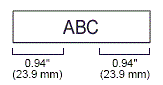
Mitad 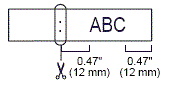
Estrecho 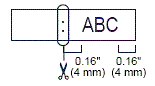
-
Presione la tecla [Label] (Etiqueta)
-
Método 2 - Imprimir varias etiquetas a la vez utilizando la función "Copias":
-
Presione la tecla [Label]
 /
/  .
.
-
Presione la flecha con tecla
 o
o  para seleccionar "Margen".
para seleccionar "Margen".
-
Presione la flecha con tecla
 o
o  para seleccionar "Estrecho".
para seleccionar "Estrecho".
-
Presione la tecla [OK] (
 ) o la tecla [Enter] (
) o la tecla [Enter] (  /
/  ).
).
-
Presione la tecla [Print] (Imprimir) (
 /
/  ) y seleccione el número de copias a imprimir utilizando la tecla con flecha
) y seleccione el número de copias a imprimir utilizando la tecla con flecha  o
o  .
.
-
Presione la tecla [Print] (
 /
/  ), la tecla [OK] (
), la tecla [OK] (  ) o la tecla [Enter] (
) o la tecla [Enter] (  /
/  ).
).
Lo anterior elimina el margen de las etiquetas posteriores, como se muestra a continuación:

-
Presione la tecla [Label]
- Método 3 - Imprimir varias etiquetas a la vez utilizando la función "Numeración":
-
Presione la tecla [Label]
 /
/  .
.
-
Presione la flecha con tecla
 o
o  para seleccionar "Margen".
para seleccionar "Margen".
-
Presione la flecha con tecla
 o
o  para seleccionar "Estrecho".
para seleccionar "Estrecho".
-
Presione la tecla [OK] (
 ) o la tecla [Enter] (
) o la tecla [Enter] (  /
/  ).
).
-
Mientras mantiene presionada la tecla [Shift] (
 /
/  ), presione la tecla [Print] (
), presione la tecla [Print] ( /
/  ) para ver la pantalla de opciones de impresión.
) para ver la pantalla de opciones de impresión.
-
Utilizando la tecla
 o
o  seleccione "Numeración".
seleccione "Numeración".
-
Presione la tecla [Print] (Imprimir) (
 /
/  ) y seleccione el número de copias a imprimir utilizando la tecla con flecha
) y seleccione el número de copias a imprimir utilizando la tecla con flecha  o
o  .
.
-
Presione la tecla [Print] (
 /
/  ), la tecla [OK] (
), la tecla [OK] (  ) o la tecla [Enter] (
) o la tecla [Enter] (  /
/  ).
).
- Método 4 - Imprimir etiquetas diferentes de manera continua:
-
Presione la tecla [Label]
 /
/  .
.
-
Seleccione el menú "Margen".
-
Seleccione "Cadena".
-
Presione la tecla [OK] (
 ) o la tecla [Enter] (
) o la tecla [Enter] (  /
/  ).
).
-
Ingrese el texto.
-
Presione la tecla [Print] (
 /
/  ).
).
-
Seleccione el número de copias a imprimir utilizando la tecla con flecha
 o
o  .
.
-
Presione la tecla [Print] (
 /
/  ), la tecla [OK] (
), la tecla [OK] (  ) o la tecla [Enter] (
) o la tecla [Enter] (  /
/  ).
).
-
Repita los pasos 5 al 8 hasta que haya creado todas las etiquetas.
Este es un ejemplo de las etiquetas:
